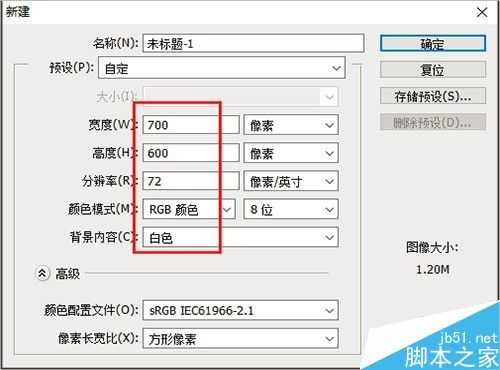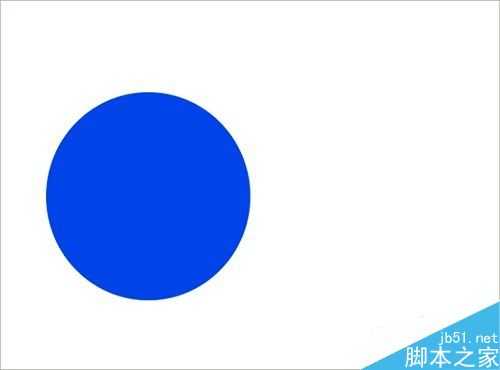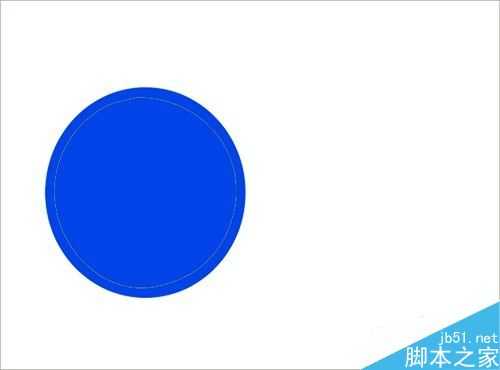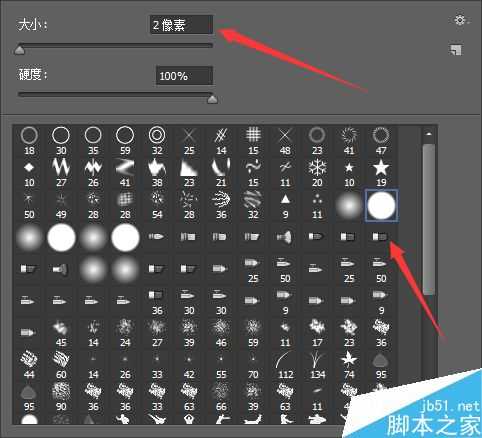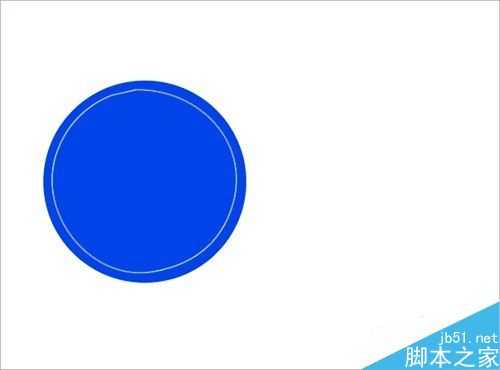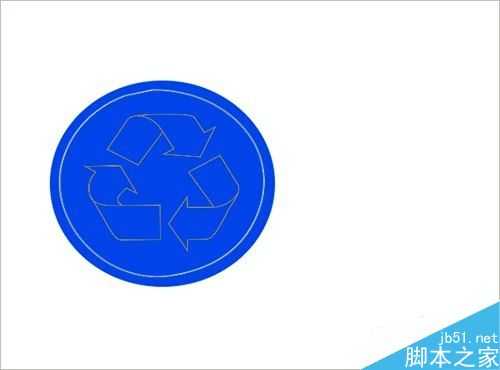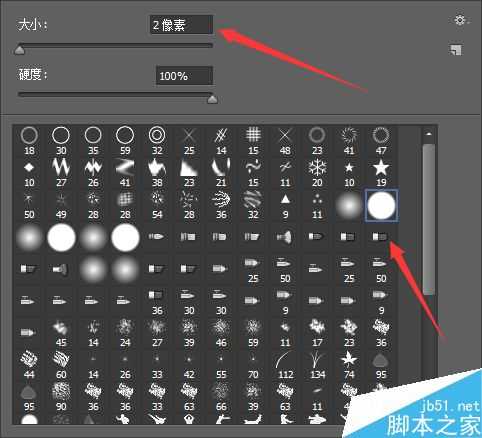在photoshop中制作规则外形图形的时候钢笔工具是不适用的,那在这种情况下该怎么办呢?考虑一下,规则外形的图像往往具有统一性,我们可以借助photoshop将其制作成自定形状,储存之后就可以一直使用。
下面就通过一则制作公共标志的实例,来看看自定义工具的使用。
步骤
1、打开photoshop新建白色背景画布
操作步骤:
(1)双击photoshop软件图标即可打开绘图软件。
(2)按快捷键ctrl+n打开“新建”对话框,将画布背景设置成白色,大小调成700*600px,设置完成后点击右上角“确定”。
2、椭圆工具制作圆形像素
操作步骤:
(1)点击工具箱中的椭圆工具,将工具模式调节成像素,然后再将前景色设置成蓝色。
(2)鼠标在画布左上部位置选取一个起点拖动,在拖动过程中要按住快捷键shift键,这样便可以绘出圆形像素,填充颜色为蓝色。
3、在圆形像素区内画出同心圆路径
操作步骤:
(1)鼠标再次点击工具箱中的椭圆工具,不过接下来要将工具模式调成路径。
(2)在圆形像素区内选择一个起点,按住shift键画出圆形路径,如果发现这个路径和大圆像素区的圆心位置相差太多,点击路径选择工具后就可以随意调整路径的位置了。
4、用画笔描边路径功能制作白色描边
操作步骤:
(1)接上一步画出圆形路径后,点击工具箱中的画笔工具,然后打开位于属性栏中的画笔预设,选择19号硬边圆笔刷,设置笔刷大小为4个像素,并设置前景色颜色为白色。
(2)点击打开路径控制面板,点击位于左下方的“用画笔描边路径”按钮,此时便会得到白色描边。
5、自定形状工具添加“回收”形状
操作步骤:
(1)鼠标点击工具箱中的自定形状工具,然后在属性栏中,打开形状选项后面的朝下箭头。
(2)找到位于下面的“回收”公共形状标志(见下图)。
(3)找到之后,在已画好的圆形区域内拖出一个“回收”形状的公共标志。
6、为“回收”形状标志描边白色
操作步骤:
(1)鼠标点击画笔工具,在画笔预设中将画笔大小调成4个像素,笔刷依旧选择19号笔刷硬边圆,最后注意将前景色设置成白色。
(2)点击路径控制面板,点击位于左下角的”用画笔描边路径“即可得到最终的效果。
以上就是photoshop利用自定形状工具制作公共标志方法介绍,操作很简单的,大家学会了吗?希望能对大家有所帮助!
自定形状,公共标志
RTX 5090要首发 性能要翻倍!三星展示GDDR7显存
三星在GTC上展示了专为下一代游戏GPU设计的GDDR7内存。
首次推出的GDDR7内存模块密度为16GB,每个模块容量为2GB。其速度预设为32 Gbps(PAM3),但也可以降至28 Gbps,以提高产量和初始阶段的整体性能和成本效益。
据三星表示,GDDR7内存的能效将提高20%,同时工作电压仅为1.1V,低于标准的1.2V。通过采用更新的封装材料和优化的电路设计,使得在高速运行时的发热量降低,GDDR7的热阻比GDDR6降低了70%。
更新日志
- 小骆驼-《草原狼2(蓝光CD)》[原抓WAV+CUE]
- 群星《欢迎来到我身边 电影原声专辑》[320K/MP3][105.02MB]
- 群星《欢迎来到我身边 电影原声专辑》[FLAC/分轨][480.9MB]
- 雷婷《梦里蓝天HQⅡ》 2023头版限量编号低速原抓[WAV+CUE][463M]
- 群星《2024好听新歌42》AI调整音效【WAV分轨】
- 王思雨-《思念陪着鸿雁飞》WAV
- 王思雨《喜马拉雅HQ》头版限量编号[WAV+CUE]
- 李健《无时无刻》[WAV+CUE][590M]
- 陈奕迅《酝酿》[WAV分轨][502M]
- 卓依婷《化蝶》2CD[WAV+CUE][1.1G]
- 群星《吉他王(黑胶CD)》[WAV+CUE]
- 齐秦《穿乐(穿越)》[WAV+CUE]
- 发烧珍品《数位CD音响测试-动向效果(九)》【WAV+CUE】
- 邝美云《邝美云精装歌集》[DSF][1.6G]
- 吕方《爱一回伤一回》[WAV+CUE][454M]